■概要
Gmailで受信した依頼メールなどを、都度Todoistに手作業で登録していませんか?
この作業は単純ですが、件数が増えると時間がかかり、転記漏れや入力ミスが発生する原因にもなります。
このワークフローを活用すれば、Gmailで特定のメールを受信した際に内容をAIで解析して、Todoistにタスクを登録できます。
これにより、タスク管理に関する一連の手間を省き、業務の効率化を実現します。
■このテンプレートをおすすめする方
■このテンプレートを使うメリット
■フローボットの流れ
※「トリガー」:フロー起動のきっかけとなるアクション、「オペレーション」:トリガー起動後、フロー内で処理を行うアクション
■このワークフローのカスタムポイント
■注意事項

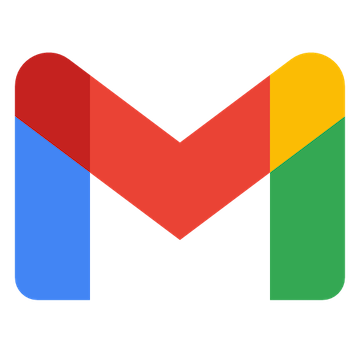
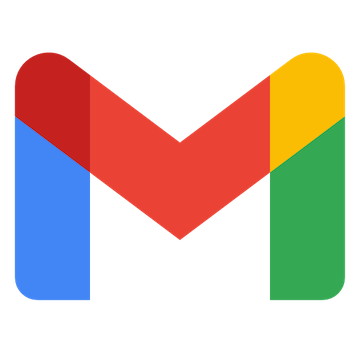

 特定のキーワードに一致するメールを受信したら
特定のキーワードに一致するメールを受信したら
 特定のラベルのメールを受信したら
特定のラベルのメールを受信したら
 特定のラベルのメールを受信したら(ラベルID指定)
特定のラベルのメールを受信したら(ラベルID指定)
 メールを検索
メールを検索
 メッセージをゴミ箱へ移動する
メッセージをゴミ箱へ移動する
 特定のメッセージにラベルを追加
特定のメッセージにラベルを追加
 特定のメッセージのラベルを削除
特定のメッセージのラベルを削除
 特定のメッセージを取得
特定のメッセージを取得
 タスクを取得
タスクを取得
 キーワードでタスクを検索
キーワードでタスクを検索
 タスクを作成
タスクを作成
 タスクを更新
タスクを更新
 タスクを閉じる
タスクを閉じる
 タスクを再開する
タスクを再開する
 タスクにコメントを追加
タスクにコメントを追加
 プロジェクトにコメントを追加
プロジェクトにコメントを追加
 今日が期限のタスク一覧取得
今日が期限のタスク一覧取得
 期限切れのタスク一覧取得
期限切れのタスク一覧取得
 クエリフィルターでタスクを検索
クエリフィルターでタスクを検索
 特定のキーワードに一致するメールを受信したら
特定のキーワードに一致するメールを受信したら 特定のラベルのメールを受信したら
特定のラベルのメールを受信したら 特定のラベルのメールを受信したら(ラベルID指定)
特定のラベルのメールを受信したら(ラベルID指定) メールを検索
メールを検索 メッセージをゴミ箱へ移動する
メッセージをゴミ箱へ移動する 特定のメッセージにラベルを追加
特定のメッセージにラベルを追加 特定のメッセージのラベルを削除
特定のメッセージのラベルを削除 特定のメッセージを取得
特定のメッセージを取得 タスクを取得
タスクを取得 キーワードでタスクを検索
キーワードでタスクを検索 タスクを作成
タスクを作成 タスクを更新
タスクを更新 タスクを閉じる
タスクを閉じる タスクを再開する
タスクを再開する タスクにコメントを追加
タスクにコメントを追加 プロジェクトにコメントを追加
プロジェクトにコメントを追加 今日が期限のタスク一覧取得
今日が期限のタスク一覧取得 期限切れのタスク一覧取得
期限切れのタスク一覧取得 クエリフィルターでタスクを検索
クエリフィルターでタスクを検索